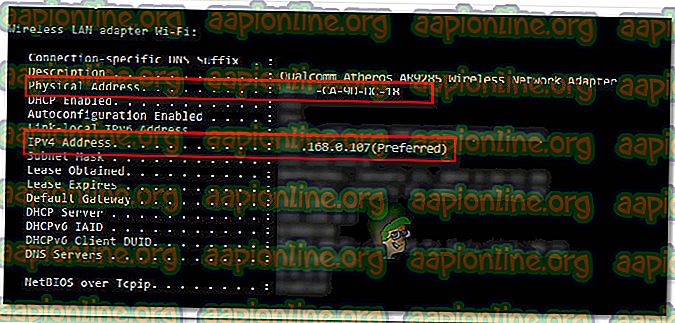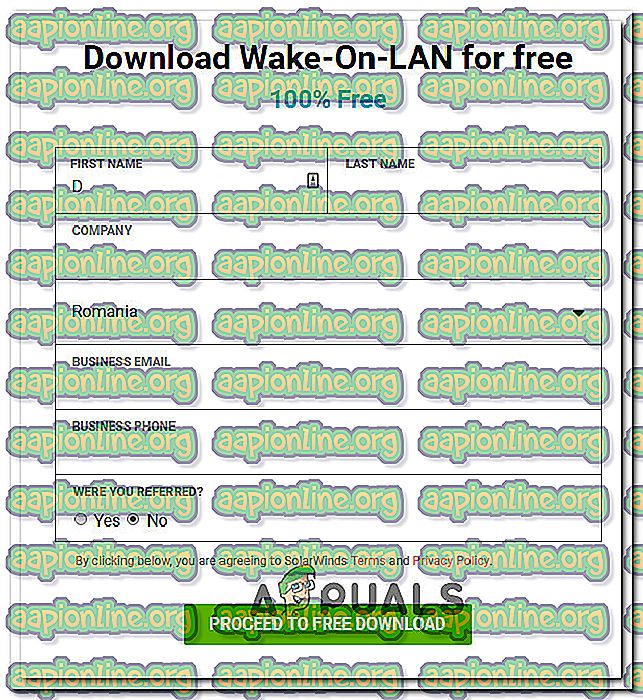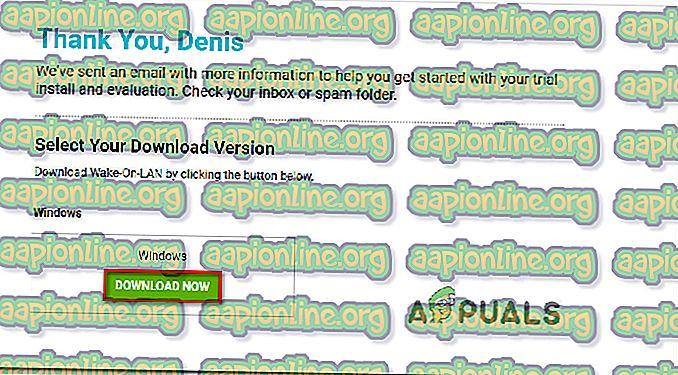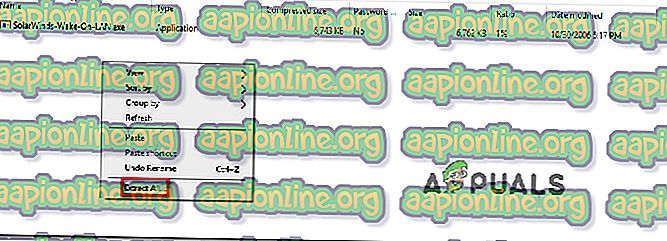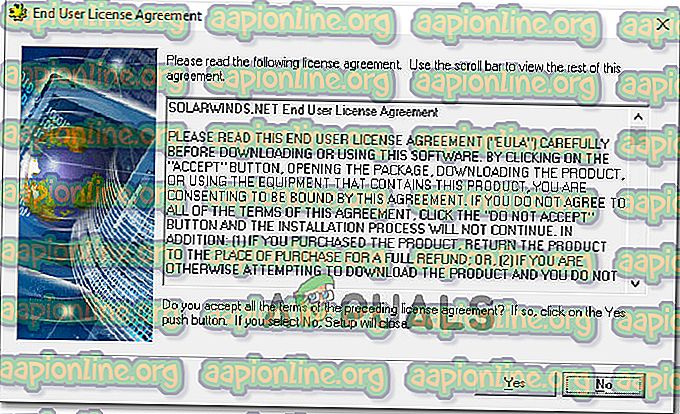Πώς να ενεργοποιήσετε τον υπολογιστή σας από απόσταση χρησιμοποιώντας Wake-on-Lan
Σας αρέσει η ιδέα να έχετε τη δυνατότητα να ενεργοποιήσετε τον υπολογιστή σας από τα μίλια μακριά χωρίς να πιέσετε το κουμπί τροφοδοσίας; Αν αυτό είναι κάτι που θα θέλατε να εφαρμόσετε, έχετε τύχη - Το Wake-on-Lan είναι μια τεχνολογία που θα σας επιτρέψει να το κάνετε ακριβώς αυτό. Εδώ είναι ακριβώς πώς λειτουργεί, πώς να το ενεργοποιήσετε και ποιο πρόγραμμα να χρησιμοποιήσετε για να το ρυθμίσετε.

Τι είναι το Wake-On-Lan;
Η τεχνολογία Wake-on-LAN (συντομογραφία WoL) είναι το βιομηχανικό πρότυπο για την αφύπνιση των υπολογιστών που έχουν απενεργοποιηθεί. Αλλά έχετε κατά νου ότι ένας απενεργοποιημένος υπολογιστής δεν είναι πραγματικά εντελώς εκτός - είναι στην πραγματικότητα διατηρείται σε μια κατάσταση πολύ χαμηλής ισχύος .
Μια κατάσταση χαμηλότερης ισχύος σημαίνει ότι ο υπολογιστής διατηρεί πρόσβαση σε μια πηγή ενέργειας ενώ είναι απενεργοποιημένη. Αυτή η λειτουργία χαμηλής κατανάλωσης είναι ακριβώς αυτό που επιτρέπει αυτό το συμπληρωματικό χαρακτηριστικό Wake-On-Lan ότι αυτό το άρθρο είναι όλο.
Η τεχνολογία Wake-On-Lan είναι ουσιαστικά ικανή να θέτει σε λειτουργία τον υπολογιστή σας εξ 'αποστάσεως, σαν να έχει πατηθεί το κουμπί τροφοδοσίας. Αυτό είναι εφικτό επειδή μόλις ενεργοποιηθεί η λειτουργία Wake-On-Lan, η κάρτα διασύνδεσης δικτύου ( NIC ) εξακολουθεί να λαμβάνει ισχύ.
Το Wake-on-LAN είναι ένας τύπος χαρακτηριστικού που θα μπορούσε να βρεθεί χρήσιμος σε μια ευρεία ποικιλία καταστάσεων. Το μεγαλύτερο πλεονέκτημα είναι ότι θα διατηρήσετε τη συνεχή πρόσβαση σε όλα τα αρχεία και τα προγράμματα σας. Και αν ανησυχείτε για το κόστος ενέργειας, μην είστε - Ο υπολογιστής σας κλείνει ήδη σε κατάσταση χαμηλής κατανάλωσης ενέργειας, επομένως δεν θα δείτε αύξηση του λογαριασμού σας.
Το Wake-on-LAN είναι ιδανικό για χρήση σε συνδυασμό με ένα πρόγραμμα όπως το TeamViewer ή το VNC. Επίσης, είναι ένα καλό χαρακτηριστικό γνώρισμα για να έχετε αν χρησιμοποιείτε τον υπολογιστή ως διακομιστή αρχείων ή διακομιστή παιχνιδιών.
Δείτε επίσης το άρθρο μας που καλύπτει τα καλύτερα δωρεάν εργαλεία Wake-on-LAN.
Πώς λειτουργεί το Wake-on-LAN;
Η τεχνολογία λειτουργεί βασικά προετοιμάζοντας τους υπολογιστές που έχουν ενεργοποιημένο με Wake-on-LAN για να περιμένουν ένα πακέτο πληροφοριών που περιλαμβάνει τη διεύθυνση MAC της κάρτας δικτύου σε αυτό. Αυτές οι πληροφορίες αποστέλλονται συνήθως από εξειδικευμένο λογισμικό από οποιαδήποτε πλατφόρμα, αλλά οι εφαρμογές και οι δρομολογητές που βασίζονται στο διαδίκτυο στέλνουν επίσης αυτές τις πληροφορίες.
Συνήθως οι θύρες Wake-on-LAN που χρησιμοποιούνται για τα πακέτα πληροφοριών είναι UDP 7 και UDP 9. Έχετε υπόψη ότι για να ακούσετε ένα πακέτο, ο υπολογιστής σας καταναλώνει κάποια ενέργεια που διατηρεί ενεργή την κάρτα δικτύου. Αυτό δεν είναι πρόβλημα για τους επιτραπέζιους υπολογιστές, αλλά ενδεχομένως να θέλετε να απενεργοποιήσετε αυτή τη λειτουργία σε φορητό υπολογιστή, αν βρίσκεστε στο δρόμο.
Απαιτήσεις
Υπάρχουν δύο πράγματα που πρέπει να εξετάσετε κατά την επαλήθευση εάν το Wake-on-Lan υποστηρίζεται στον υπολογιστή σας:
- Μητρική πλακέτα - Η μόνη απαίτηση εδώ είναι ότι η μητρική σας πλακέτα είναι συνδεδεμένη με ένα συμβατό με ATX τροφοδοτικό. Αυτό είναι σχεδόν δεδομένο αν ο υπολογιστής σας κατασκευάστηκε την τελευταία δεκαετία ή έτσι.
- Κάρτα δικτύου - Η κάρτα ethernet ή ασύρματη κάρτα πρέπει επίσης να υποστηρίζει το Wake-on-Lan για να λειτουργήσει αυτό. Λάβετε υπόψη ότι αυτό είτε ρυθμίστηκε μέσω του BIOS είτε μέσω του υλικολογισμικού της κάρτας δικτύου σας, οπότε δεν χρειάζεται να εγκαταστήσετε κάποιο συγκεκριμένο λογισμικό για αυτό.
- WakeOnLan - Αποκτήστε αυτό το δωρεάν εργαλείο Wake-On-LAN από εδώ .
Η κατώτατη γραμμή είναι ότι το Wake-on-Lan υιοθετείται ευρέως σήμερα. Ακόμη και αν δεν διαφημίζεται ως χαρακτηριστικό γνώρισμα στους περισσότερους υπολογιστές, εάν έχετε έναν υπολογιστή που κατασκευάστηκε τα τελευταία 10 χρόνια, δεν θα πρέπει να έχετε προβλήματα να το χρησιμοποιήσετε.
Πώς να ενεργοποιήσετε το Wake-On-Lan στο σύστημά σας
Εάν είστε αποφασισμένοι να ακολουθήσετε τα βήματα για να ενεργοποιήσετε την τεχνολογία Wake-on-LAN και να ξυπνήσετε το σύστημά σας από απόσταση, λάβετε υπόψη ότι έχετε κάποια δουλειά. Για να διασφαλίσετε ότι το Wake-on-LAN λειτουργεί σωστά, θα πρέπει να το ενεργοποιήσετε από μερικά μέρη (από το BIOS / UEFI και μέσα από τα Windows).
Στη συνέχεια, θα πρέπει να εγκαταστήσετε και να διαμορφώσετε ένα λογισμικό που είναι εξοπλισμένο για να στέλνει «μαγικά» πακέτα Wake-on-LAN στον υπολογιστή σας χαμηλής ισχύος. Για να ξεκινήσετε, ακολουθήστε τα παρακάτω βήματα και ακολουθήστε τις οδηγίες μέχρι να φτάσετε στο τέλος του οδηγού.
Μέχρι το τέλος του, θα έχετε ένα σύστημα που θα σας επιτρέψει να ξυπνήσετε το σύστημά σας από απόσταση, ανεξάρτητα από την τοποθεσία σας.
Βήμα 1: Ενεργοποιήστε το Wake-on-LAN από το BIOS / UEFI
Από το get-go, θα πρέπει να γνωρίζετε ότι οι περισσότεροι παλαιότεροι υπολογιστές (και μερικοί σύγχρονοι) θα έχουν τις ρυθμίσεις Wake-on-LAN τους θαμμένες βαθιά μέσα στις ρυθμίσεις του BIOS. Για να αποκτήσετε πρόσβαση στη ρύθμιση BIOS, θα χρειαστεί να πατήσετε το πλήκτρο Setup κατά την αρχική ακολουθία εκκίνησης.

Αν έχετε νεότερη διαμόρφωση υπολογιστή, ίσως χρειαστεί να έχετε πρόσβαση στο νεότερο UEFI BIOS. Ο πιο γρήγορος τρόπος για να το κάνετε αυτό είναι να μεταβείτε στην εφαρμογή Ρυθμίσεις> Ενημέρωση και ασφάλεια> Ανάκτηση> Σύνθετη εκκίνηση> Επανεκκίνηση τώρα> Αντιμετώπιση προβλημάτων> Σύνθετες επιλογές> Ρυθμίσεις υλικολογισμικού UEFI.
Μόλις φτάσετε στο μενού BIOS / UEFI, ξεκινήστε να ψάχνετε στο πλαίσιο διαχείρισης ενέργειας / προχωρημένων επιλογών / ενεργοποίησης από PCIE / PCI για μια ρύθμιση παρόμοια με Wake-On-LAN ή WOL.

Λάβετε υπόψη ότι το μενού BIOS / UEFI ενδέχεται να διαφέρει πολύ από αυτό που αναφέρθηκε παραπάνω. Αν δεν μπορείτε να βρείτε την αντίστοιχη ρύθμιση, πραγματοποιήστε μια αναζήτηση στο διαδίκτυο με το μοντέλο της μητρικής σας πλατφόρμας.
Βήμα 2: Ενεργοποιήστε το Wake-on-LAN από τα Windows
Σε αυτό το επόμενο μέρος, θα ενεργοποιήσουμε το Wake-on-LAN από το τρέχον λειτουργικό σύστημα. Ευτυχώς, αυτό το πάρτι είναι καθολικό μεταξύ όλων των Windows έκδοση. Εδώ πρέπει να κάνετε:
- Πατήστε το πλήκτρο Windows + R για να ανοίξετε ένα παράθυρο διαλόγου Εκτέλεση . Στη συνέχεια, πληκτρολογήστε " devmgmt.msc " και πατήστε Enter για να ανοίξετε τη Διαχείριση Συσκευών.
- Μέσα στη Διαχείριση συσκευών, αναπτύξτε το αναπτυσσόμενο μενού Προσαρμογείς δικτύου και κάντε δεξί κλικ στην κάρτα δικτύου. Στη συνέχεια, επιλέξτε Ιδιότητες για πρόσβαση στο μενού "Για προχωρημένους "
Σημείωση: Εκτός και αν χρησιμοποιείτε ειδικό ελεγκτή δικτύου, ο προεπιλεγμένος ελεγκτής θα πρέπει να είναι Realtek PCIe GBE Family Controller .
- Στην οθόνη Ιδιότητες, μεταβείτε στην καρτέλα Για προχωρημένους, επιλέξτε Wake on Magic Packet από το μενού Ιδιότητα και ρυθμίστε την επιλογή Value to Enabled.
- Μεταβείτε στην καρτέλα Διαχείριση ενέργειας και βεβαιωθείτε ότι το μπόξερ που συσχετίζεται με την Επιτρέπεται σε αυτή τη συσκευή να ξυπνήσει τον υπολογιστή και ελέγχονται και οι δύο μόνο ένα μαγικό πακέτο για να ξυπνήσει τον υπολογιστή .
- Πατήστε OK για να αποθηκεύσετε τις αλλαγές που μόλις λειτούργησε.

Στο macOS, μπορείτε να ενεργοποιήσετε το Wake-on-Lan μεταβαίνοντας στις Προτιμήσεις συστήματος και επιλέγοντας εξοικονόμηση ενέργειας. Στη συνέχεια, ενεργοποιήστε απλά το πλαίσιο ελέγχου δίπλα στην επιλογή Wake for Network Access .
Στο Linux, χρησιμοποιήστε τις παρακάτω εντολές για να ενεργοποιήσετε το Wake-on-Lan:
sudo apt-get εγκατάσταση ethtool sudo ethtool -s eth0 wol g
Βήμα 3: Λήψη των απαραίτητων πληροφοριών
Πριν προχωρήσετε και εγκαταστήσετε το απαραίτητο λογισμικό για να ξυπνήσετε τον υπολογιστή σας, ας τελειώσουμε με αυτόν τον υπολογιστή, μεταφέροντας τις απαιτούμενες πληροφορίες. Για να ξυπνήσουμε τον υπολογιστή από μια απομακρυσμένη θέση θα χρειαστούμε δύο πράγματα:
- Διεύθυνση MAC
- Διεύθυνση IP
Ακολουθεί ένας γρήγορος οδηγός για τον τρόπο εξακρίβωσης των πληροφοριών που απαιτούνται για την ενεργοποίηση του υπολογιστή:
- Πατήστε το πλήκτρο Windows + R για να ανοίξετε ένα παράθυρο διαλόγου Εκτέλεση. Στη συνέχεια, πληκτρολογήστε " cmd " και πατήστε Enter για να ανοίξετε μια γραμμή εντολών.

- Στη γραμμή εντολών, πληκτρολογήστε την ακόλουθη εντολή για να ανακτήσετε τις απαιτούμενες πληροφορίες:
ipconfig / όλα
- Μόλις λάβετε τα αποτελέσματα, μετακινηθείτε προς τα κάτω στον προσαρμογέα δικτύου που είναι συνδεδεμένος στο διαδίκτυο και αναζητήστε τη διεύθυνση Physical Address (Διεύθυνση MAC) και IPv4 Address (IP Address ) .
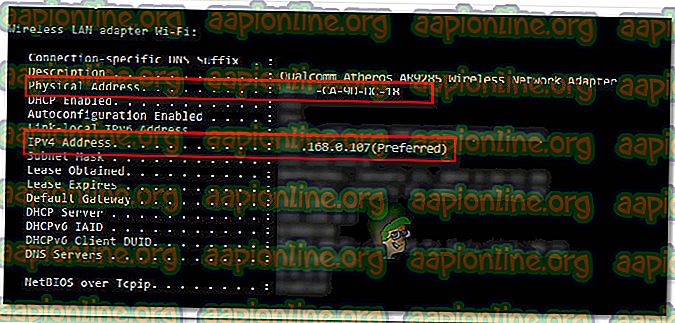
- Σημειώστε αυτές τις δύο τιμές κάτω καθώς θα τους χρειαστείτε να ξυπνήσουν τον υπολογιστή σας από απόσταση.
Βήμα 4: Εγκατάσταση του απαραίτητου λογισμικού
Υπάρχουν πολλά διαφορετικά λογισμικά από τα οποία μπορείτε να επιλέξετε όταν ψάχνετε για ένα προϊόν ικανό να στέλνει Wake-on-LAN αιτήματα. Ορισμένες επιλογές πληρώνονται, μερικές είναι δωρεάν, αλλά θα προτείνουμε μια επιλογή που δεν είναι μόνο δωρεάν αλλά πλήρως αξιόπιστη.
Ακολουθήστε τα παρακάτω βήματα για να εγκαταστήσετε και να διαμορφώσετε το Wake-On-Lan από τους Solar Winds:
Σημαντικό: Αυτό το λογισμικό πρέπει να εγκατασταθεί στον φορητό υπολογιστή / επιφάνεια εργασίας που πρόκειται να χρησιμοποιήσετε για να ξυπνήσετε αυτό που προηγουμένως διαμορφώσαμε.
- Επισκεφθείτε αυτόν τον σύνδεσμο ( εδώ ), πληκτρολογήστε τα απαιτούμενα στοιχεία και πατήστε το κουμπί " Προχωρήστε στο κουμπί " Λήψη δωρεάν "για να ξεκινήσετε τη λήψη.
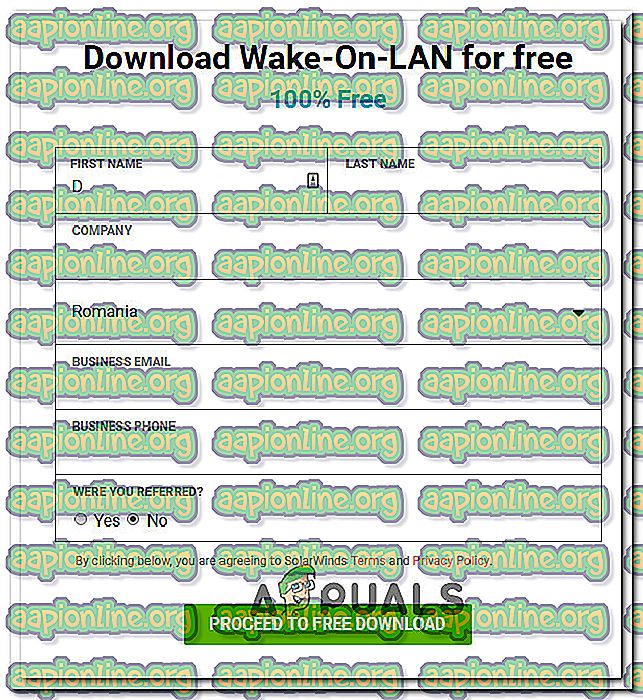
- Κάντε λήψη του Wake-On-Lan κάνοντας κλικ στο κουμπί Λήψη κάτω από τα Windows.
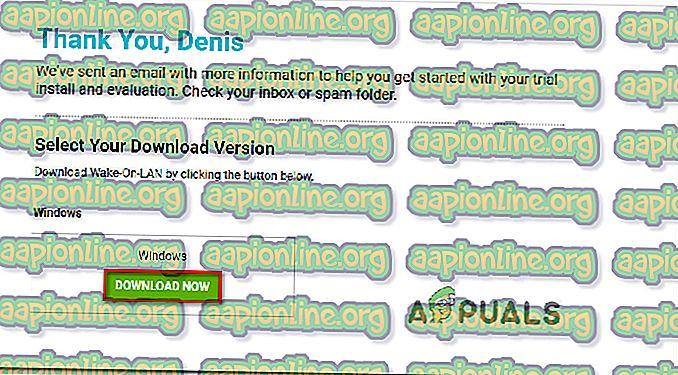
- Περιμένετε έως ότου ολοκληρωθεί η λήψη. Μόλις ολοκληρωθεί η διαδικασία, κάντε διπλό κλικ στο αρχείο .zip. Μόλις εισέλθετε, εξαγάγετε το αρχείο εγκατάστασης σε ένα εύχρηστο φάκελο.
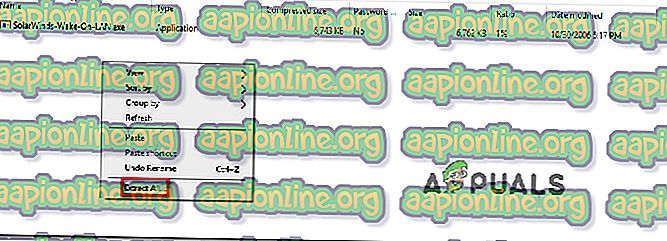
- Ανοίξτε το εκτελέσιμο αρχείο εγκατάστασης και επιλέξτε Ναι στη γραμμή εντολών του UAC για να παραχωρήσετε δικαιώματα διαχειριστή.
- Ακολουθήστε τις οδηγίες στην οθόνη για να εγκαταστήσετε το λογισμικό στο σύστημά σας. Αποδεχτείτε τη συμφωνία άδειας χρήσης, επιλέξτε την τοποθεσία και ακολουθήστε την για να εγκαταστήσετε το Wake-On-Lan στον υπολογιστή σας.
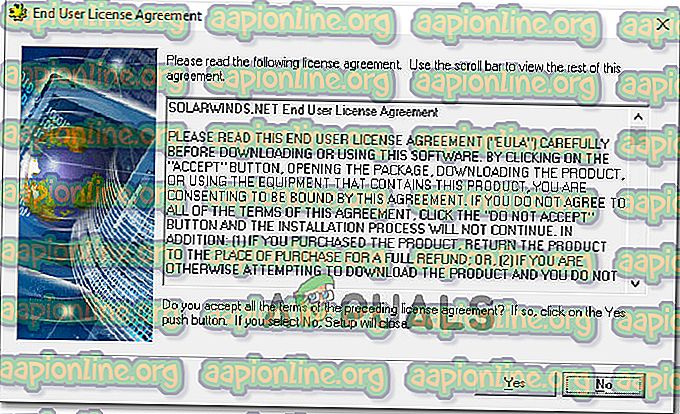
Βήμα 5: Αφύπνιση του υπολογιστή με Wake-on-Lan
Το κουραστικό κομμάτι τελείωσε. Τώρα που καταφέραμε να ρυθμίσουμε τα πάντα, ο υπολογιστής σας είναι έτοιμος να ξυπνήσει ανά πάσα στιγμή.
Για να το κάνετε αυτό, ανοίξτε το λογισμικό που εγκαταστήσαμε στο Βήμα 4 (Wake-up-LAN), πληκτρολογήστε τη διεύθυνση MAC και την διεύθυνση IP στα δύο πλαίσια και πατήστε το Wake up PC . Αμέσως μόλις πατήσετε αυτό το κουμπί, το λογισμικό θα στείλει τα απαραίτητα 'μαγικά' πακέτα για να ξυπνήσει τον υπολογιστή.

Εάν ολοκληρωθεί η διαδικασία, θα λάβετε ένα μήνυμα επιτυχίας παρόμοιο με αυτό:

Αυτό είναι! Αλλά ίσως είναι καλή ιδέα να δοκιμάσετε σωστά αυτή τη διαδικασία προτού να φύγετε και να αρχίσετε να το βασίζεστε.